Uppdatera till den nya versionen av WhatsApp: Hur man uppdaterar WhatsApp till den senaste versionen på Android, iPhone, PC och andra enheter
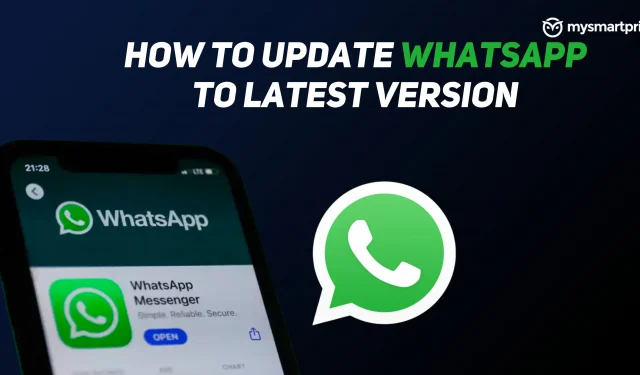
WhatsApp är den mest populära plattformen för privata meddelanden med över 2 miljarder aktiva användare över hela världen. Med så många användare under bältet testar meddelandeplattformen Meta Wonder alltid nya funktioner för sin användarbas på alla plattformar som Android, iOS, Web, Desktop och KaiOS. Med så många användningsområden och flera plattformar uppdaterar WhatsApp regelbundet sin app för att lägga till en ny funktion, fixa en bugg eller helt enkelt förbättra den övergripande upplevelsen av appen. I de flesta fall blir det väldigt viktigt att uppdatera en applikation till en ny version för att få en ny funktion.
I den här guiden ska vi titta på hur du kan uppdatera WhatsApp till den nya versionen på telefoner och datorer på olika plattformar. Dessutom kommer vi att kontrollera hur du kan testa den aktuella versionen av appen, och om du är intresserad av att testa nya funktioner kommer vi att meddela dig hur du kan gå med i betaprogrammet på Android och iOS.
Hur uppdaterar jag WhatsApp på Android?
På telefoner är stegen enkla, du öppnar bara respektive appbutik och letar efter deras uppdateringar. Men saker och ting är annorlunda i skrivbordet och webbapplikationen. Kolla in guiden nedan för att uppdatera WhatsApp för Android, iPhone, webb- och PC-appar.
Hur uppdaterar jag WhatsApp på Android?
- Öppna Google Play Butik
- Klicka på sökfältet
- Whatsapp-sökning
- Klicka på whatsapp messenger
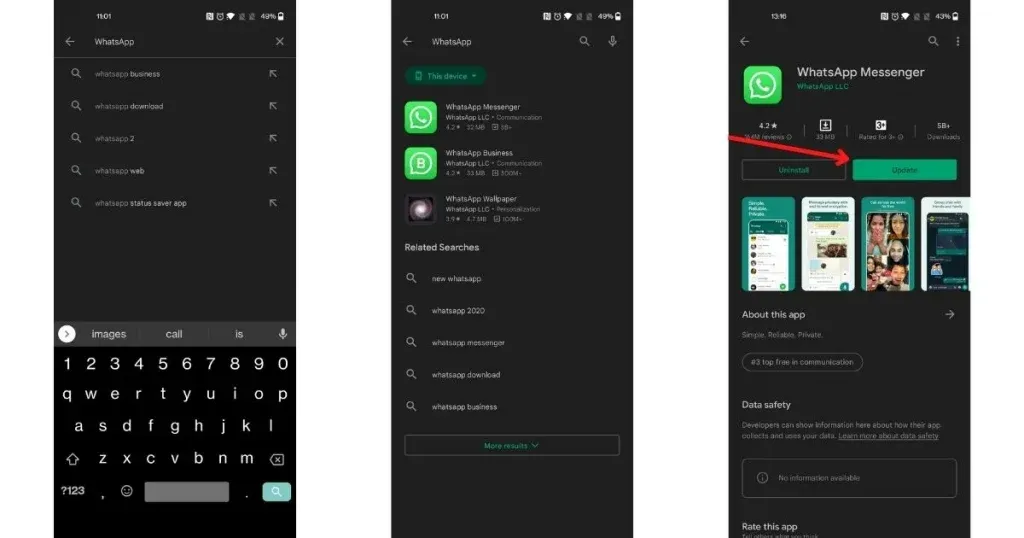
- Om du har några uppdateringar kommer du att se knappen Uppdatera.
- Klicka på ”Uppdatera”.
- Din WhatsApp kommer att uppdateras till den senaste versionen
Hur uppdaterar jag WhatsApp på iPhone?
- Öppna appbutiken
- Klicka på sökfältet
- Whatsapp-sökning
- Klicka på whatsapp messenger
- Om du har några uppdateringar kommer du att se knappen Uppdatera.
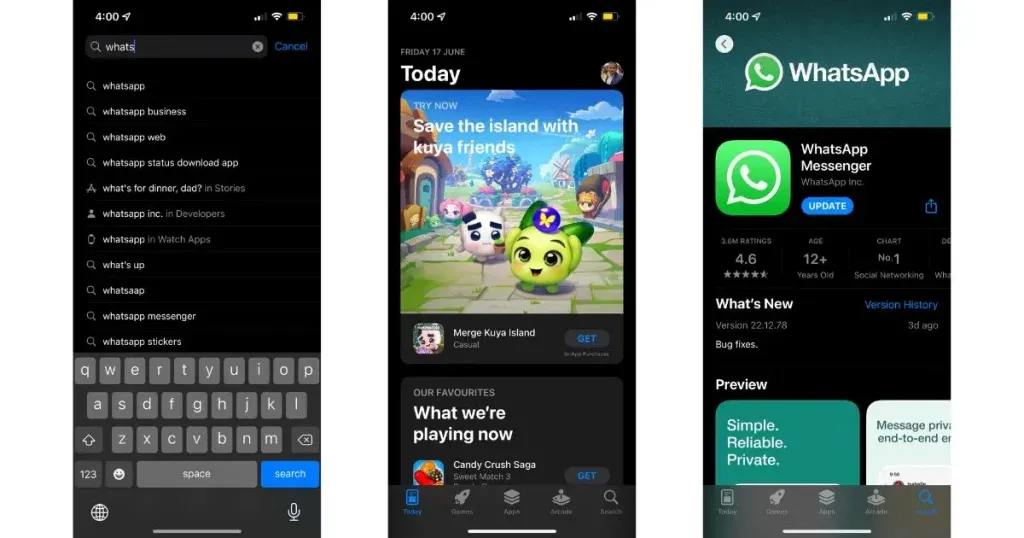
- Klicka på ”Uppdatera”.
- Din WhatsApp kommer att uppdateras till den senaste versionen
Hur uppdaterar jag WhatsApp Web?
- Öppna WhatsApp-webbplatsen
- Om någon uppdatering är tillgänglig kommer du att se alternativet ”Uppdatering tillgänglig” högst upp.
- Välj alternativet ”Knacka för att uppdatera WhatsApp Web”.
- Efter att ha laddat ner uppdateringen kommer din WhatsApp Web att starta om med den senaste uppdateringen.
Hur uppdaterar jag WhatsApp-skrivbordswebbappen?
Hur man uppdaterar WhatsApp skrivbordswebbapp i Windows 11
- Välj Start, sök eller välj Microsoft Store.
- Välj alternativet ”Bibliotek” i det nedre vänstra hörnet.
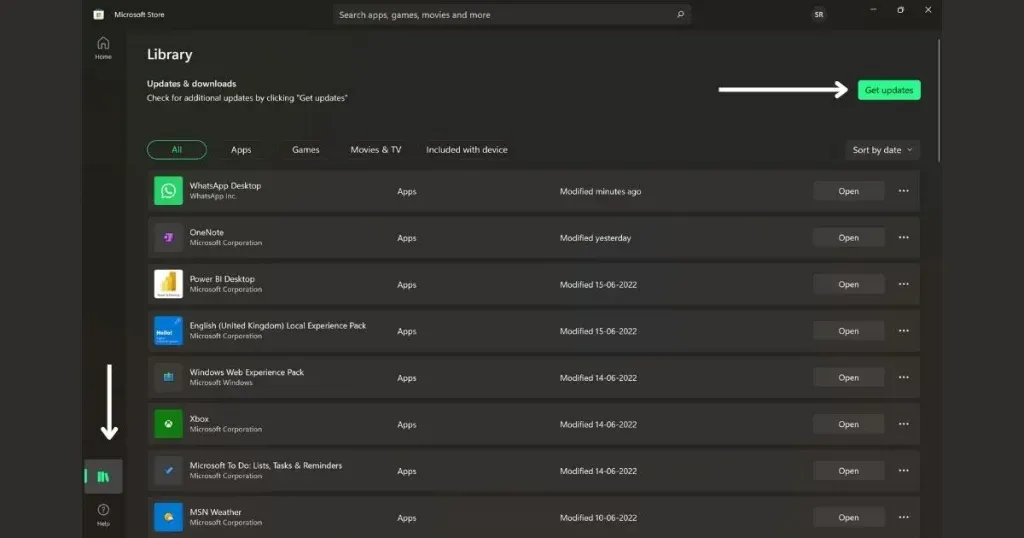
- Klicka nu på ”Hämta uppdateringar”.
- Om det finns uppdateringar, välj WhatsApp från listan eller välj alla för att uppdatera alla appar.
Hur man uppdaterar WhatsApp skrivbordswebbapp på Windows 10
- Hitta eller välj Microsoft Store och öppna den.
- När Microsoft Store öppnas väljer du Mer > Nedladdningar och uppdateringar > Hämta uppdateringar.
- Om det finns uppdateringar kommer din whatsapp-app att uppdateras
Hur man uppdaterar WhatsApp-skrivbordswebbappen på macOS
- Klicka på Apple-menyn (Apple-logotypen).
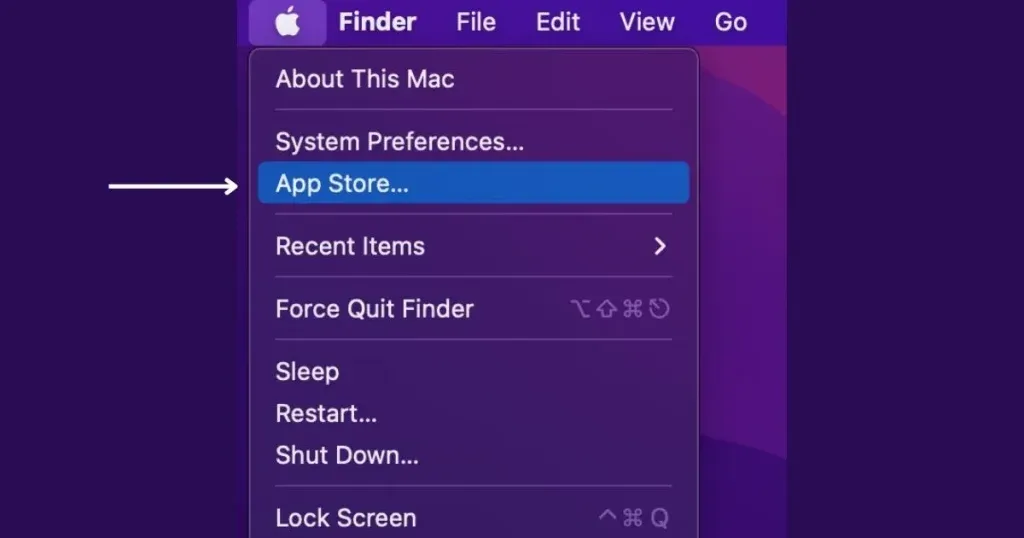
- Välj ”App Store” från menyn högst upp på din datorskärm.
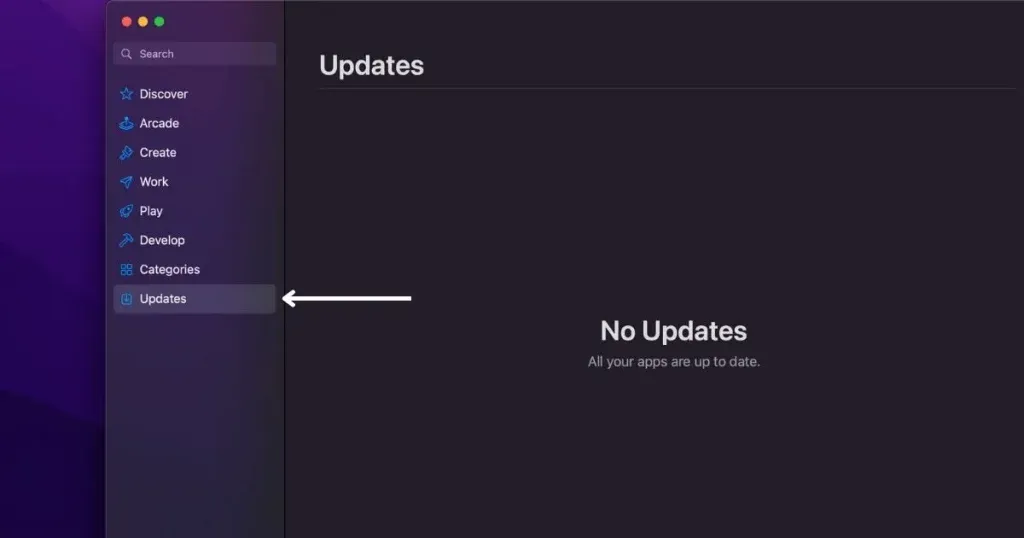
- När App Store öppnas klickar du på Uppdateringar i det nedre vänstra hörnet.
- Klicka på Uppdatera bredvid WhatsApp-appen du vill uppdatera, eller klicka på Uppdatera alla.
Hur går man med i WhatsApps betatestprogram?
WhatsApp har också ett betaprogram för Android- och iOS-plattformarna. Detta är en förstabil utgåva, vilket innebär att du förutom att få tillgång till framtida funktioner, som beta-användare, även kan stöta på vissa stabilitets- och prestandaproblem. Betaappar är nyare och mer experimentella versioner av appar som redan har släppts. Du kan prova dessa appar eller funktioner genom att gå med i tidig åtkomst eller betaprogram.
Gå med i WhatsApp betaprogrammet på Android
- Öppna Google Play Butik
- Klicka på sökfältet
- Whatsapp-sökning
- Klicka på whatsapp messenger
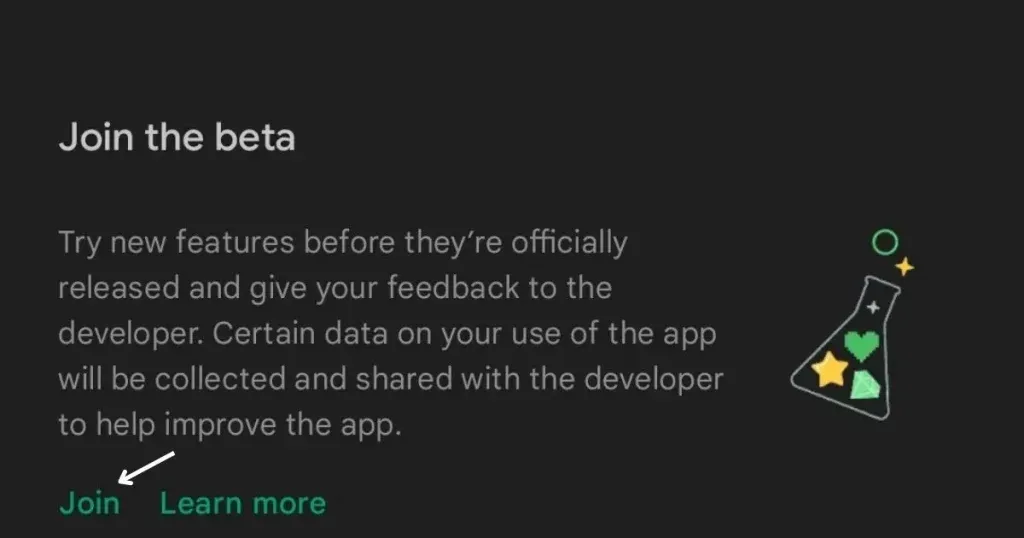
- Scrolla ner och hitta ”Gå med i beta” och klicka på ”Gå med”.
Alternativt kan du helt enkelt följa den här länken och registrera dig för betan. Du kommer att registreras för betan och få en ny uppdatering inom de närmaste minuterna.
Gå med i WhatsApp betaprogrammet på iPhone
- Öppna App Store på din iPhone
- Hitta och installera Testflight-appen.
- Öppna appen och acceptera villkoren
- Kolla in listan över appar som är tillgängliga för testning och välj WhatsApp.
- Klicka på installationsalternativet
Alternativt kan du helt enkelt följa den här länken och registrera dig för betan. När du registrerar dig för betakanalen kommer du att få en ny uppdatering inom de närmaste minuterna.
Hur kontrollerar jag whatsapp-versionen?
Ibland kommer en viss uppdatering för WhatsApp bara för en viss version av appen, så det är alltid en bra idé att känna till din nuvarande version av appen för att söka efter uppdateringar. Så här kan du kontrollera din version av whatsapp på olika plattformar.
Kolla whatsapp-versionen på Android
- Öppna WhatsApp på Android
- Klicka på de tre prickarna i det övre högra hörnet
- Välj Inställningar > Hjälp.
- Klicka på Appinformation
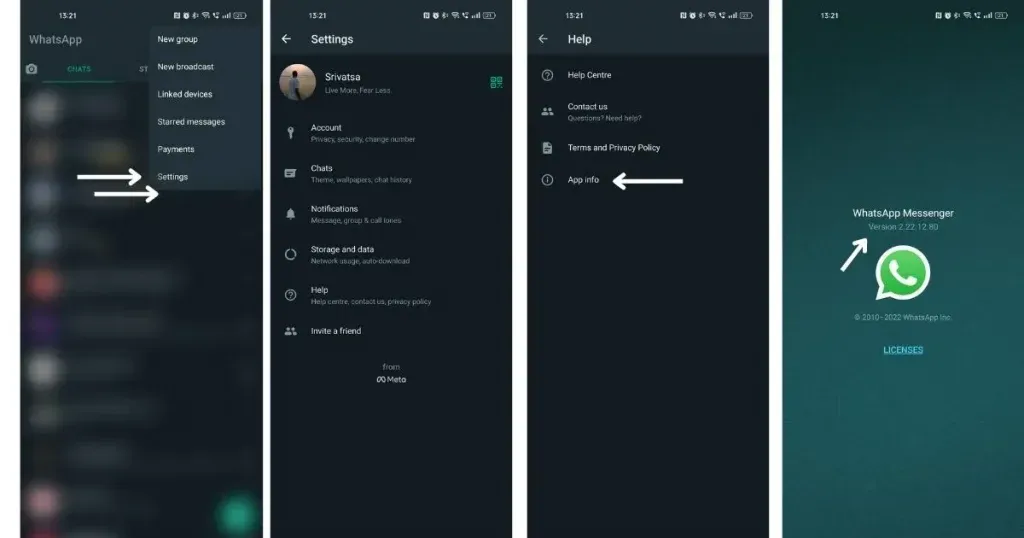
- Den version av WhatsApp som är installerad på din telefon kommer att visas.
Kontrollera Whatsapp-versionen på iPhone
- Öppna WhatsApp på iPhone
- Klicka på inställningar i det nedre högra hörnet
- Välj i hjälpen
- Den version av WhatsApp som är installerad på din telefon kommer att visas överst.
Kontrollera WhatsApp-versionen i WhatsApp Web eller Desktop
- Öppna WhatsApp-webbappen eller skrivbordsappen på din dator.
- Klicka på de tre prickarna i det övre högra hörnet
- Välj Inställningar > Hjälp.
- Den för närvarande installerade versionen av WhatsApp kommer att visas.
Vanliga frågor:
Varför är det viktigt att uppdatera WhatsApp?
Det är viktigt att uppdatera appen för att få de senaste funktionerna, och ibland åtgärdar en uppdatering buggar eller problem.
Hur uppdaterar jag whatsapp från apk utan google play?
Om du inte vill uppdatera WhatsApp med Google Play på Android eller om du vill installera en specifik version kan du installera appen genom att ladda ner APK, här är några av de bästa och säkraste webbplatserna att ladda ner APK.
Kan WhatsApp automatiska uppdateringar aktiveras?
Ja, du kan ställa in automatiska uppdateringar för alla dina appar eller specifika appar på Android. Kolla in vår detaljerade guide om hur du ställer in automatiska uppdateringar i WhatsApp-appen.



Lämna ett svar